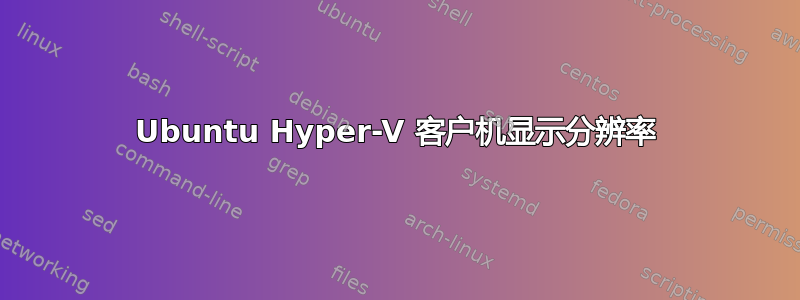
下午好,
我正在尝试在 Hyper-V 服务器上设置 Ubuntu 客户端。我对 Linux 还比较陌生,所以请耐心等待,VM 是一台测试机器,用于熟悉操作并尝试 Ubuntu。Server 2012 R2 的新功能之一是改进的显示功能,如本文所述博客
我认为并非只有我一个人觉得这个“根本行不通”。网上的一些建议建议更新内核,我已经按照一篇文章中的描述将其更新到 3.11.6,以及最新的 3.12.1。在这两种情况下,我都只能看到显示选项下列出的分辨率最高为1152x864,而 Linux 在 Hyper-V 下一直被限制为 。
在下一个链接(日语)中发现了另一条线索 - 发帖人已添加"video=hyperv_fb:1920x1080"到/boot/grub2/grub.cfg。当我去重复此操作时,我注意到有关不/boot/grub2/grub.cfg直接编辑的消息,因此我改为添加了该行/etc/default/grub。
这也没有提供完整1920x1080解决方案的选项,此时我已经没有其他选择可以尝试,并且不知道这是否是 Hyper-V 问题或更根本的问题,并且这在物理或其他虚拟机管理程序机器上不起作用。
如果有人能提供一些启示,我将不胜感激。
答案1
我遇到了同样的问题,当我寻求帮助时,我记得看到了您的帖子。现在,当我终于让它工作时,我不妨在这里记录下来:
升级的 linux-image 和 headers
sudo apt-get install linux-image-3.11.0-15-generic linux-headers-3.11.0-15-generic(也许虚拟的可以和通用的一样好用。):使用 hyperv-drivers 安装了 linux-image-extras:
sudo apt-get install linux-image-extra-virtual设置视频模式(与您已经做的几乎一样):
设置。GRUB_CMDLINE_LINUX_DEFAULT="quiet splash video=hyperv_fb:1680x1050"/etc/default/grub- 更新 grub:
sudo update-grub - 重启
我猜关键部分是使用 linux-image-extra-virtual 安装更新的 hyperv-drivers。另外确保它们已加载。
答案2
copat 的回答对我来说有效,但只有在我将分辨率从 1920x1200 改为 1920x1080。
查看 Linux 源文件 hyperv_fb.c 时,有这样的注释:“这是 Hyper-V 合成视频的驱动程序,在 Windows Server 2012 上支持高达全高清 1920x1080 的屏幕分辨率和 32 位色彩,在 Windows Server 2008 R2 或更早版本上支持高达 1600x1200 的屏幕分辨率和 16 位色彩。”
答案3
自从这个问题被提出以来(2013 年),Hyper-V 和 Ubuntu 18.04.1 在‘增强会话模式’方面已经取得了重大进展。
目前有两种做法:
A)新系统
Microsoft Hyper-V 库中提供优化的 Ubuntu 桌面映像
B)现有系统
手动配置 xRDP 以支持'增强会话模式‘
以下是详细信息:
选项A)
- 在 Hyper-V 中,在您的服务器上选择 [快速创建]
- 在[创建虚拟机]对话框中,选择[Ubuntu 18.04.1 LTS] &&然后选择[创建虚拟机]
- 然后完成标准的 Ubuntu 安装选项
- “增强会话模式”将提示您设置屏幕分辨率、本地资源等。
- 注意/警告 ~如果您在使用驱动器时遇到问题,则可能需要取消选择[打印机]
以下是我获取该信息的链接:
○ Microsoft Hyper-V 库中提供优化的 Ubuntu 桌面映像
○ 使用 Hyper-V Quick Create 可以更轻松地运行 Ubuntu 虚拟机
选项乙)
修改 Ubuntu 18.04 以使用 xrdp
1.1 从 GitHub 获取脚本
sudo apt-get update sudo add-apt-repository ppa:git-core/ppa sudo apt update; sudo apt install git git clone https://github.com/jterry75/xrdp-init.git ~/xrdp-init1.2 使脚本可执行并运行它们...
cd ~/xrdp-init/ubuntu/18.04/ sudo chmod +x install.sh sudo ./install.sh reboot1.3 <重启后> 再次运行脚本以完成 VM 设置
cd ~/xrdp-init/ubuntu/18.04/ sudo ./install.sh关闭 Ubuntu 虚拟机
注册 Ubuntu 会话〜使用具有管理员权限的 powershell 在主机 PC 上运行此命令:
Set-VM -VMName YourUbuntuVMNameHere -EnhancedSessionTransportType HvSocket重启虚拟机
从 Hyper-V 连接/登录到 XRDP(注意〜输入用户名 - 必须是小写)
注意/警告 ~如果您在使用驱动器时遇到问题,则可能需要取消选择[打印机]
以下是我获取该信息的链接:
答案4
我可以推荐一种编辑 grub 文件的方法邋遢的。
首先,您需要以 root 用户身份登录,只需输入:
须藤苏
按 ENTER 按钮并输入您的 root 密码。
之后,只需输入以下命令:
grubby --update-kernel=ALL --args="video=hyperv_fb:1920X1080"
其中 1920x1080 是您的首选分辨率。
然后只需重新启动您的虚拟机并应用新的分辨率。
我希望这个解决方案对您有所帮助。如有疑问,请联系我,我会尽力提供帮助。


